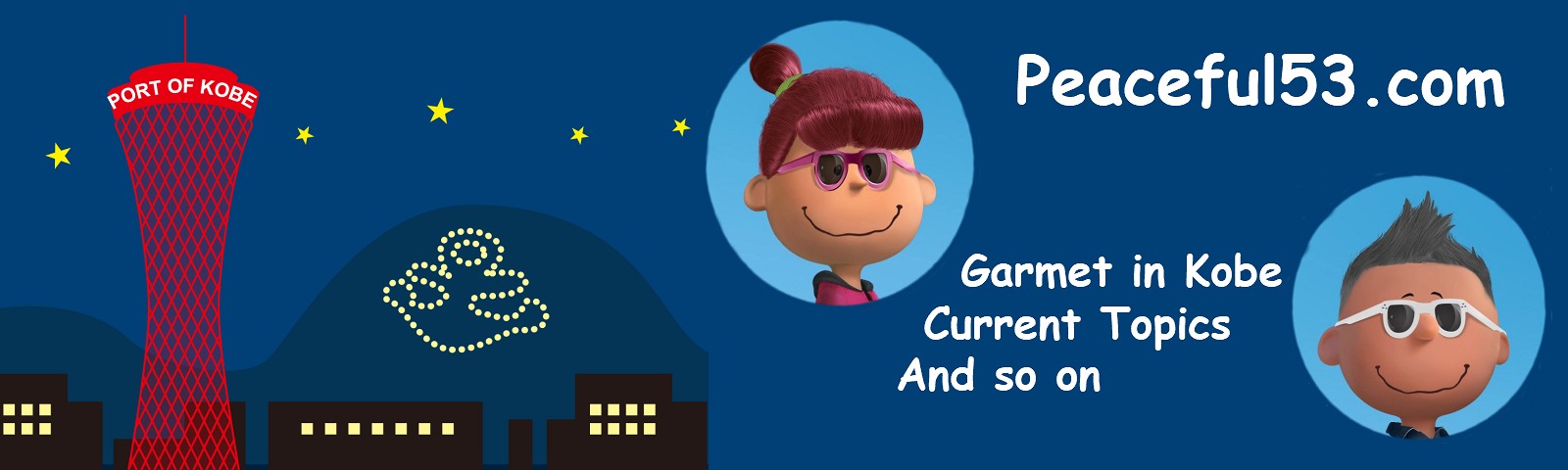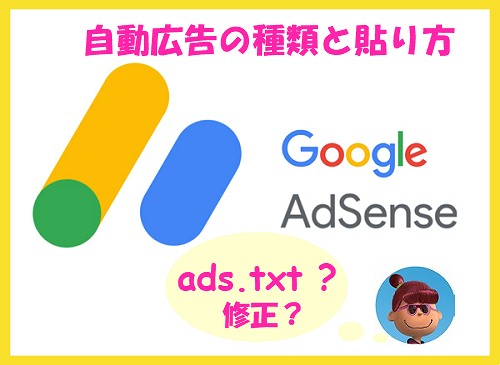
こんにちはMayです。
ブログを始めたらGoogle Adsenseは、登竜門!合格して『ヨッシャー!』と思うも束の間、広告が表示される設定をせな意味がないで!
Adsenseサイトを開くと『要注意 – ads.txt ファイルが含まれていないサイトがあります。』って警告が出てたり。
ここでは、自動で広告が表示される【自動広告の貼り方】と【ads.txtファイル修正】のお話。
完全初心者向け!
目次
アドセンス合格後の自動広告の種類と貼り方
アドセンスに合格した直後は分からん事だらけ!
まず広告が表示されるように設定することから始めよう!
 May
Mayとりあえず【自動広告】でGoogleさんの方で広告を表示してもらうのでOKではないかと。
アドセンス広告のタイプ
アドセンス広告は、2つのタイプがある。
それぞれの特徴を生かして貼る場所を選ぶのがポイント!
 May
May広告の種類は、【クリック】と【インプレッション】の2種類やで
一番多いのが【クリック報酬型】でクリックされたら報酬発生
次に報酬1円とか3円って発生しているのが【インプレッション報酬】
広告が表示されただけで報酬が発生するタイプやで
アドセンス広告2つの基本用語
アドセンス広告を扱う上で耳慣れない用語が登場する。
広告業界の人なら当たり前の用語【レスポンシブ広告】と【ネイティブ広告】。
 May
May【レスポンシブ広告】と【ネイティブ広告】の用語の概念を知ってる方が設置に役立つで
【レスポンシブ広告】:自動でデバイスに応じて快適なサイズや見せ方提示
【ネイティブ広告】:広告を自然とコンテンツ内に溶け込ませる
ってものやで
アドセンス自動広告6種類
自動広告は、文字通り【自動で広告を載せてくれる】のです!
自動広告6種類の広告タイプ
- テキスト広告とディスプレイ広告
- インフィード広告
- 記事内広告
- 関連コンテンツ
- アンカー広告
- モバイル全画面広告
*コードを設置するだけで自動で広告を表示してくれる
 May
May個人的には【ディスプレイ広告】-【スクエアのレスポンシブ】が好き♪
 Micky
Mickyおススメ出来んのもあるで
【アンカー広告】と【モバイル全画面広告】の2つはアカン!
どっちも肝心の記事を読むのを邪魔するねん
アドセンス自動広告の貼り方
じゃぁいよいよ貼ってみようかっ!
 May
May1つのコードを貼り付けるだけ!超簡単!
- 自動でアドセンス広告をサイトに表示
- 場所も自動で最適化
1.アドセンス管理画面で【自動広告】設定
①【広告】-【サマリー】-【サイトごと】-【自動広告を使用したいドメインの鉛筆マーク】
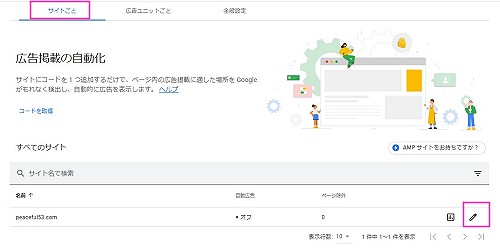
②右側【自動広告】オン
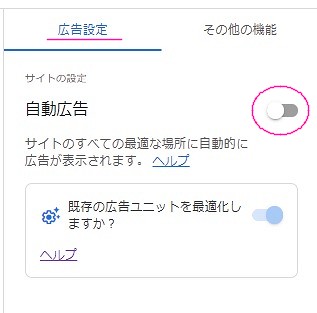
③【広告フォーマット】-【アンカーフォーマット】オフ
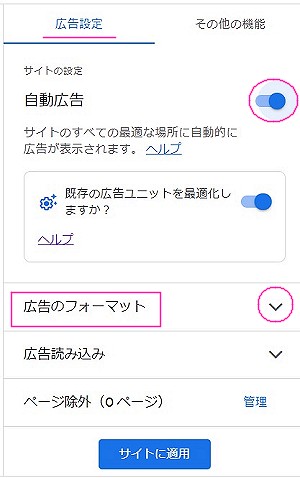
④【サイトに適用】
2.自動広告用のコード取得
【広告】-【サマリー】-【自動コード取得】
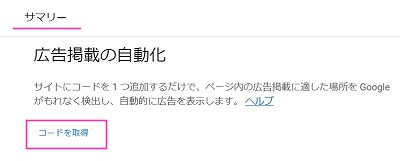
*【広告プレビュー画面内】-[コードを取得]でも取得可
3.自動広告用のコード貼り付け
【テーマ編集】-【head内に貼り付】
*テーマ【賢威】を利用している場合:
【賢威の設定】-【</head>直前に挿入するコード記入欄】
コードを貼り付けよう
賢威に貼り付ける詳しい記事は【こちら】
*1時間ほどで広告が表示されるはず
アドセンス取ったら手元に1冊の本
*Amazonでの口コミ*
この手の本は相当数を読んできました。 Google AdSense関連はもちろんのこと、ブログの書き方、SEO対策、Webライティング、アフィリエイト、ミニブログ……。さらに、マーケティング系のウェブサイト、TwtterやYouTubeでの情報収拾も欠かしません
ads.txtをXサーバーに設置
【要注意 – 収益に重大な影響が出ないよう、ads.txt ファイルの問題を修正してください。】
ってGoogleAdsenseサイトに出てない?
 May
Mayこれって放置してても・・・・問題ない!って知ってた?(笑)
要注意!ってずっと出てるのも気持ち悪いから【今すぐ修正】から片付けてまおう!
ads.txtって何やねん
ads.txtって何?アドセンス合格したら邪魔くさい事が多いなぁ~って思う。
しかも1回キリの作業ってのがあると、すっかり忘れる!
ads.txt(アズテキスト)とは、サイト運営者が認定した販売者のみデジタル広告枠を販売する仕組みです。
これは、必須ではありませんが、運営しているサイトのなりすましによる広告収入減などを防ぐ効果が見込まれます。
Google AdSenseなどをご利用の場合、ads.txt(アズテキスト)を設置していない場合に警告が届くことがございます。
(引用元:Xサーバー)
 May
May絶対設置というよりは、広告収益が減る可能性はあるねんで
だから
ads.txtダウンロードとアップロード
1.【今すぐ修正】-【ダウンロード】しよう!
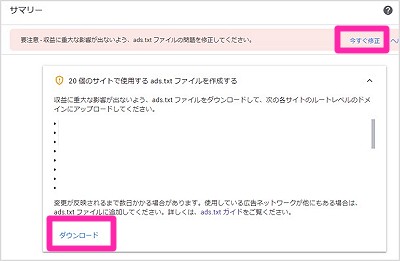
2.【ダウンロード】フォルダ
ダウンロードって事は【ダウンロードフォルダー】に入るねんよ。
 May
May見つける為には、デスクトップ上にある【フォルダ】何でもええから開くねん
左の領域に【ダウンロード】ってあるやろ
それを開くと、あるで
3.ads.txtの内容
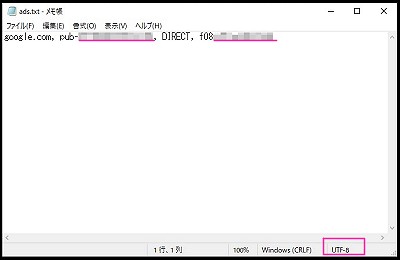
【ads.txt】ってファイルを開くと、並んでるものは1行やな。
広告で収益を得るのに必要!
- google.com:SSPドメイン
- pub-~:グーグルアカウントID
- DIRECT:管理タイプ
- f08~:タグID
からなる一文やで
*GoogleAdsense以外の広告で収益を得てるなら、そのサービスに合った一文を足していけばOK
 May
MayGoogleAdsense IDも最初から記載あるやろ?
なら、何も触らんでOKやで
ads.txtのアップロード
さぁ、最後やで!頑張るで~♪
確認できた【ads.txt】をレンタルサーバーにアップロードするで。
ここではXサーバーを使った方法の説明になるけど、分からんかったら利用中のサーバーに聞いたらOKのはず。
 May
Mayアップロードするには、【FTPソフト】を使うのが主流やけど、Xサーバーは簡単に設置できる機能があるねん
Xサーバーなら簡単にアップロード
1.Xサーバー【サーバーパネル】-【ads.txt設定】
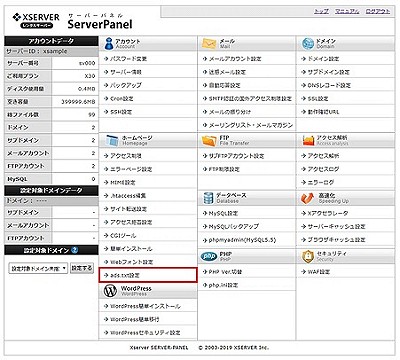
2.【ads.txt設定追加】-コピペで入力-【確認画面】
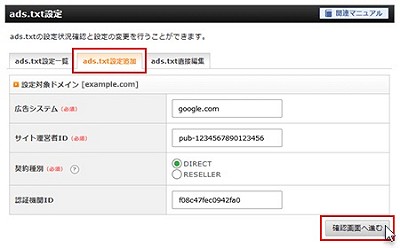
*ダウンロードしたads.txtの中身をコピー貼り付けしたらOK
注意!コンマ(,)を入れないように
3.【追加】
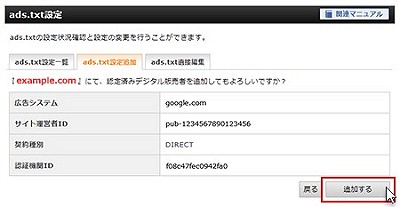
4.【完了】
「認定済みデジタル販売者の追加が完了しました。」が表示されら?
ads.txtの追加は完了!
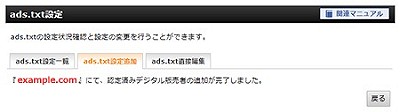
 May
May反映までには数日掛かるようやけど、【完了】って出たら一安心や
お疲れ様♪
アドセンス合格後の自動広告の種類と貼り方まとめ
Googleアドセンスに合格したからには、広告収益を得るという特権を得たってことやな。
最初は分からん事ばかりで何をしたらええの?ってなるけど、まずは自動で広告表示されるようにすることからやったらどうかな?
お役に立てたら嬉しいです♪